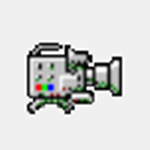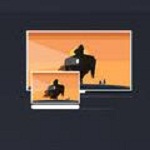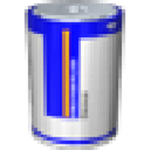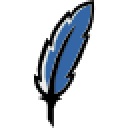Samba For Linux v4.3.1 官方版免费版
免费软件- 软件大小:91M
- 软件语言:简体中文
- 更新时间: 2021-12-24
- 软件类型:国产软件
- 运行环境:win系统
- 软件等级 :
大雀下载地址
- 介绍说明
- 下载地址
- 相关推荐
Samba是一款专门为Linux系统而打造的资源共享工具,Samba能够打破操作系统之间的隔阂,从而让您的文件可以实现共享。并且软件非常的安全,帮助您可以放心的来进行共享、使用。


在较早期的版本中, SAMBA 的设定档都直接放置在 /etc 底下,后来的版本则将设定档通通放置到/etc/samba 底下去了 ( 有的 distribution 放在 /etc/smb 有的则是 /etc/samba.d,请使用 locate 搜寻! )。在 /etc/samba 底下的几个重要的设定档有: /etc/samba/smb.conf:这个就是SAMBA 最主要的设定档了!在较为简单的设定当中,这也是唯一的一个设定档!此外,这个档案本身就含有相当丰富的说明,所以,在设定之前,请使用vi 好好的详细的观看一下这个档案吧!这个设定档主要的设定分为两部份,分别是[global] 这个设定主机功能的项目,以及接下来的每个分享出去的目录的属性设定。
/etc/samba/lmhosts:这个档案的主要目的在对应NetBIOS name 与该主机名称的 IP ,事实上,他有点像是 /etc/hosts 的功能!只不过这个lmhosts 对应的主机名称是 NetBIOS name 喔!不要跟 /etc/hosts 搞混了!由于目前SAMBA 的功能越来越强大,所以通常只要您一启动 SAMBA 时,他就能自己捉到 LAN里面的相关计算机的 NetBIOS name 对应 IP 的信息,因此,这个档案通常可以不用设定了。
/etc/samba/smbpasswd:这个档案预设并不存在。它是SAMBA 预设的使用者密码对应表。当设定的 SAMBA 服务器是较为严密的,需要使用者输入账号与密码后才能登入的状态时,使用者的密码预设就是放置在这里( 当然啰,您可以自行在 smb.conf 里面设定密码放置的地方及密码文件名,不过,我们这里都以预设的状态来说明) 。比较需要注意的是,这个档案因为包含了使用者的密码,所以,当然权限方面要较为注意啦!这个档案的拥有者需要是root ,且权限设定为 600 才行。
执行文件
SAMBA 的执行文件一般来说,做为 SAMBA Server 的执行档有 testparm,smbd, nmbd, smbpasswd,至于做为 SAMBA Client 的执行档主要则是:smbmount,smbclient。 smbd 与nmbd:这两个执行档是那两个主要的 daemons ,每次启动 SAMBA 都会使用到的两个执行档。
testparm:当设定完成了smb.conf 这个主要设定档之后,而想要查看一下 SAMBA 的所有设定参数与 smb.conf的设定项目是否正确时,就需要使用这个 testparm 来查看( test parameters 的简写!)!所以,每次在修改完 smb.conf之后,请务必要使用 testparm 查看看是否有设定错误。
smbpasswd:如果SAMBA 设定的较为严格,需要规定使用者的账号与密码,那么那个密码档案的建立就需要使用smbpasswd 来建置才可以,所以这个指令与建立 SAMBA 的密码有关。 smbclient:当Linux 主机想要藉由『网络上的芳邻』的功能来查看别台计算机所分享出来的目录与装置时,就可以使用smbclient 来查看啦!这个指令也可以使用在 SAMBA 主机上面,用来查看是否设定成功。
smbmount:在Windows 上面可以设定『网络磁盘驱动器』来连接到主机上面,同样,在Linux 上面,可以透过 smbmount 来将远程主机分享的档案与目录挂载到Linux 主机上面。不过,其实也可以直接使用 mount 这个指令来进行同样的功能就是了。

1、共享目录:在局域网上共享某个或某些目录,使得同一个网络内的Windows用户可以在网上邻居里访问该目录,就跟访问网上邻居里其他Windows机器一样
2、目录权限:决定每一个目录可以由哪些人访问,具有哪些访问权限。Samba允许设置一个目录让一个人、某些人、组和所有人访问
3、共享打印机:在局域网上共享打印机,使得局域网的其他用户可以使用Linux操作系统下的打印机
4、打印机使用权限:决定哪些用户可以使用打印机
安装和配置好了Samba服务器后,Linux就可以向局域网中的Windows用户提供文件和打印服务了

首先需要安装samba程序,部分Ubuntu镜像已经自带;执行如下命令即可
sudo apt-get install samba
sudo apt-get install smbclient
安装完成后执行
samba -V
如果可以看到版本号即为安装成功

第二步需要配置samba服务器,使用如下命令打开samba的配置文件
sudo vi /etc/samba/smb.conf
加入配置信息
[share]
comment = share folder
browseable = yes
path = /home/zhang/share
create mask = 0777
directory mask = 0777
valid users = zhang
force user = nobody
force group = nogroup
public = yes
available = yes
这其中比较重要的参数为path和valid users, path指定了samba服务器的根目录,可以任意指定合法路径; valid users表示可以访问samba服务器的合法用户;用户在配置时注意需要将路径改为自己需要的路径,切勿全盘照抄

由于在上文中配置的samba服务器根文件路径在我的Ubuntu上还不存在,所以我需要在对应路径下创建文件夹,并修改其权限
mkdir share
chmod 777 share

接下来需要为samba服务器添加用户了,由于我的配置中使用的是名为"zhang"的用户(该用户其实就是我的登录用户),所以我需要通过如下命令来为samba添加此用户并设置密码
sudo smbpasswd -a zhang

配置完成后需要重启samba服务器,使用如下命令重启samba服务器
sudo /etc/init.d/samba restart

接下来就可以在windows上访问samba服务器了,通过如下的方式访问
\\+ ip
在linux中可以通过命令 ifconfig查看ip地址
输入地址后,我们应该就可以看到我们之前创建的share文件夹了

点击文件夹,系统会弹出一个窗口让我们输入用户名和密码,这个地方有个小坑,就是在用户名的前面会自带域名,如果我们在带有域名的前提下输入用户名,是无法通过验证的,所以我们需要在用户名前加一个'\'符号

输入用户名密码后我们就进来了,然后由于此时没有什么文件,我们看见的是空白一片,也无法确定是否成功了;那么如何验证呢,很简单,在linux上创建一个文件,然后在windows上刷新一下,看能否看见创建的文件即可,我们安装如下的步骤来
1.在linux上使用命令创建一个空白的test文件并往其中写入一定的内容
cd /home/zhang/share
touch test.txt
2.在windows上刷新,查看是否可以看到test.txt文件且内容与在linux中写入的一致
如果验证无误,则表明我们的samba服务器已经成功创建


为了更方便地使用,我们可以将samba服务器映射到磁盘,按照如下的步骤即可将samba服务器映射到磁盘
1.打开计算机界面,点击映射网络驱动选项
2.在文件夹选项中输入对应的路径
3.点击确定,即可在计算机界面看见映射成功的磁盘了



在smb.conf里配置read only = yes,具体示例如下:
[rule]
path = /var/samba/rule
read only = yes
public = no
vaild users = theworld
二、一部分人只对file1这个目录有权限,一部分人只对file2这个目录有权限,解决方法:
1.首先建立两个samba用户user1和user2,这两个用户要保证是在Linux系统中存在的用户,命令如下:
#smbpasswd -a user1
2.然后对目录file1和file2设置访问权限,让用户user1访问file1,用户user2访问file2,命令如下:
#chown user1:user1 /var/samba/file1
#chmod 700 /var/samba/file1
3.在smb.conf中配置file1和file2的访问权限,示例如下:
[file1]
path = /var/samba/file1
read only = no
public = no
vaild users = user1
4.在客户端登录samba服务的时候分配给访问file1的用户user1的用户名,访问file2的用户user2的用户名
三、只有user1组里的人对file1这个目录有权限,并且user1组中用户a有读写权限,而用户b只有读权限,解决方法:
1.首先建立两个samba用户a和b,这两个用户要保证是在linux系统中存在的用户,并且在同一个用户组user1中,创建方法同上
2.然后对目录file1设置访问权限,让用户组user1可以访问file1,命令如下:
#chown user1.user1 /var/samba/file1
#chmod 770 /var/samba/file1
3.在smb.conf中配置file1的访问权限,示例如下:
[file1]
path = /var/samba/file1
public = no
vaild users = @user1
write list = a
read list = b
此外,新版本带来了 GPO 的改进、脱机域的备份、组成员身份的统计、JSON 日志的增强及其他改动。
Samba用来让UNIX系列的操作系统与微软Windows操作系统的SMB/CIFS(Server Message Block/Common Internet File System)网络协议做链接的自由软件。不仅可访问及分享SMB的文件夹及打印机,本身还可以集成入Windows Server的网域,扮演为网域控制站(Domain Controller)以及加入Active Directory成员。
简而言之,此软件在Windows与UNIX系列操作系统之间搭起一座桥梁,让两者的资源可互通有无。

【软件介绍】
Samba是在Linux和UNIX系统上实现SMB协议的一个免费软件,由服务器及客户端程序构成。SMB(Server Messages Block,信息服务块)是一种在局域网上共享文件和打印机的一种通信协议,它为局域网内的不同计算机之间提供文件及打印机等资源的共享服务。SMB协议是客户机/服务器型协议,客户机通过该协议可以访问服务器上的共享文件系统、打印机及其他资源。通过设置“NetBIOS over TCP/IP”使得Samba不但能与局域网络主机分享资源,还能与全世界的电脑分享资源。
【文件介绍】
配置文件在较早期的版本中, SAMBA 的设定档都直接放置在 /etc 底下,后来的版本则将设定档通通放置到/etc/samba 底下去了 ( 有的 distribution 放在 /etc/smb 有的则是 /etc/samba.d,请使用 locate 搜寻! )。在 /etc/samba 底下的几个重要的设定档有: /etc/samba/smb.conf:这个就是SAMBA 最主要的设定档了!在较为简单的设定当中,这也是唯一的一个设定档!此外,这个档案本身就含有相当丰富的说明,所以,在设定之前,请使用vi 好好的详细的观看一下这个档案吧!这个设定档主要的设定分为两部份,分别是[global] 这个设定主机功能的项目,以及接下来的每个分享出去的目录的属性设定。
/etc/samba/lmhosts:这个档案的主要目的在对应NetBIOS name 与该主机名称的 IP ,事实上,他有点像是 /etc/hosts 的功能!只不过这个lmhosts 对应的主机名称是 NetBIOS name 喔!不要跟 /etc/hosts 搞混了!由于目前SAMBA 的功能越来越强大,所以通常只要您一启动 SAMBA 时,他就能自己捉到 LAN里面的相关计算机的 NetBIOS name 对应 IP 的信息,因此,这个档案通常可以不用设定了。
/etc/samba/smbpasswd:这个档案预设并不存在。它是SAMBA 预设的使用者密码对应表。当设定的 SAMBA 服务器是较为严密的,需要使用者输入账号与密码后才能登入的状态时,使用者的密码预设就是放置在这里( 当然啰,您可以自行在 smb.conf 里面设定密码放置的地方及密码文件名,不过,我们这里都以预设的状态来说明) 。比较需要注意的是,这个档案因为包含了使用者的密码,所以,当然权限方面要较为注意啦!这个档案的拥有者需要是root ,且权限设定为 600 才行。
执行文件
SAMBA 的执行文件一般来说,做为 SAMBA Server 的执行档有 testparm,smbd, nmbd, smbpasswd,至于做为 SAMBA Client 的执行档主要则是:smbmount,smbclient。 smbd 与nmbd:这两个执行档是那两个主要的 daemons ,每次启动 SAMBA 都会使用到的两个执行档。
testparm:当设定完成了smb.conf 这个主要设定档之后,而想要查看一下 SAMBA 的所有设定参数与 smb.conf的设定项目是否正确时,就需要使用这个 testparm 来查看( test parameters 的简写!)!所以,每次在修改完 smb.conf之后,请务必要使用 testparm 查看看是否有设定错误。
smbpasswd:如果SAMBA 设定的较为严格,需要规定使用者的账号与密码,那么那个密码档案的建立就需要使用smbpasswd 来建置才可以,所以这个指令与建立 SAMBA 的密码有关。 smbclient:当Linux 主机想要藉由『网络上的芳邻』的功能来查看别台计算机所分享出来的目录与装置时,就可以使用smbclient 来查看啦!这个指令也可以使用在 SAMBA 主机上面,用来查看是否设定成功。
smbmount:在Windows 上面可以设定『网络磁盘驱动器』来连接到主机上面,同样,在Linux 上面,可以透过 smbmount 来将远程主机分享的档案与目录挂载到Linux 主机上面。不过,其实也可以直接使用 mount 这个指令来进行同样的功能就是了。

【Samba功能介绍】
文件共享和打印共享是Samba最主要的功能。Samba为了方便文件共享和打印共享,还实现了相关的控制和管理功能。具体来说,Samba完成的功能有1、共享目录:在局域网上共享某个或某些目录,使得同一个网络内的Windows用户可以在网上邻居里访问该目录,就跟访问网上邻居里其他Windows机器一样
2、目录权限:决定每一个目录可以由哪些人访问,具有哪些访问权限。Samba允许设置一个目录让一个人、某些人、组和所有人访问
3、共享打印机:在局域网上共享打印机,使得局域网的其他用户可以使用Linux操作系统下的打印机
4、打印机使用权限:决定哪些用户可以使用打印机
安装和配置好了Samba服务器后,Linux就可以向局域网中的Windows用户提供文件和打印服务了

【使用教程】
Ubuntu下samba配置和使用首先需要安装samba程序,部分Ubuntu镜像已经自带;执行如下命令即可
sudo apt-get install samba
sudo apt-get install smbclient
安装完成后执行
samba -V
如果可以看到版本号即为安装成功

第二步需要配置samba服务器,使用如下命令打开samba的配置文件
sudo vi /etc/samba/smb.conf
加入配置信息
[share]
comment = share folder
browseable = yes
path = /home/zhang/share
create mask = 0777
directory mask = 0777
valid users = zhang
force user = nobody
force group = nogroup
public = yes
available = yes
这其中比较重要的参数为path和valid users, path指定了samba服务器的根目录,可以任意指定合法路径; valid users表示可以访问samba服务器的合法用户;用户在配置时注意需要将路径改为自己需要的路径,切勿全盘照抄

由于在上文中配置的samba服务器根文件路径在我的Ubuntu上还不存在,所以我需要在对应路径下创建文件夹,并修改其权限
mkdir share
chmod 777 share

接下来需要为samba服务器添加用户了,由于我的配置中使用的是名为"zhang"的用户(该用户其实就是我的登录用户),所以我需要通过如下命令来为samba添加此用户并设置密码
sudo smbpasswd -a zhang

配置完成后需要重启samba服务器,使用如下命令重启samba服务器
sudo /etc/init.d/samba restart

接下来就可以在windows上访问samba服务器了,通过如下的方式访问
\\+ ip
在linux中可以通过命令 ifconfig查看ip地址
输入地址后,我们应该就可以看到我们之前创建的share文件夹了

点击文件夹,系统会弹出一个窗口让我们输入用户名和密码,这个地方有个小坑,就是在用户名的前面会自带域名,如果我们在带有域名的前提下输入用户名,是无法通过验证的,所以我们需要在用户名前加一个'\'符号

输入用户名密码后我们就进来了,然后由于此时没有什么文件,我们看见的是空白一片,也无法确定是否成功了;那么如何验证呢,很简单,在linux上创建一个文件,然后在windows上刷新一下,看能否看见创建的文件即可,我们安装如下的步骤来
1.在linux上使用命令创建一个空白的test文件并往其中写入一定的内容
cd /home/zhang/share
touch test.txt
2.在windows上刷新,查看是否可以看到test.txt文件且内容与在linux中写入的一致
如果验证无误,则表明我们的samba服务器已经成功创建


为了更方便地使用,我们可以将samba服务器映射到磁盘,按照如下的步骤即可将samba服务器映射到磁盘
1.打开计算机界面,点击映射网络驱动选项
2.在文件夹选项中输入对应的路径
3.点击确定,即可在计算机界面看见映射成功的磁盘了



【权限配置】
一、有一个共享目录为rule,里面放公司的规章制度,所有用户都可以查看,但是不能修改,解决方法:在smb.conf里配置read only = yes,具体示例如下:
[rule]
path = /var/samba/rule
read only = yes
public = no
vaild users = theworld
二、一部分人只对file1这个目录有权限,一部分人只对file2这个目录有权限,解决方法:
1.首先建立两个samba用户user1和user2,这两个用户要保证是在Linux系统中存在的用户,命令如下:
#smbpasswd -a user1
2.然后对目录file1和file2设置访问权限,让用户user1访问file1,用户user2访问file2,命令如下:
#chown user1:user1 /var/samba/file1
#chmod 700 /var/samba/file1
3.在smb.conf中配置file1和file2的访问权限,示例如下:
[file1]
path = /var/samba/file1
read only = no
public = no
vaild users = user1
4.在客户端登录samba服务的时候分配给访问file1的用户user1的用户名,访问file2的用户user2的用户名
三、只有user1组里的人对file1这个目录有权限,并且user1组中用户a有读写权限,而用户b只有读权限,解决方法:
1.首先建立两个samba用户a和b,这两个用户要保证是在linux系统中存在的用户,并且在同一个用户组user1中,创建方法同上
2.然后对目录file1设置访问权限,让用户组user1可以访问file1,命令如下:
#chown user1.user1 /var/samba/file1
#chmod 770 /var/samba/file1
3.在smb.conf中配置file1的访问权限,示例如下:
[file1]
path = /var/samba/file1
public = no
vaild users = @user1
write list = a
read list = b
【更新说明】
Samba 4.10 发布了。Samba 4.10 是完全支持 Python 3 的第一个发行版,默认情况下使用 Python 3。Python 2 仍然受支持,但新版估计是最后一个完全支持 Python 2 的 Samba 版本了。Samba 4.10 包括了 pre-fork 的改进,KDC 现在支持 pre-fork 进程模型,DCERPC 现在支持 pre-fork NETLOGIN 进程。pre-fork 模型现在重启了失败进程以及其他进程模型的改进。此外,新版本带来了 GPO 的改进、脱机域的备份、组成员身份的统计、JSON 日志的增强及其他改动。
Samba用来让UNIX系列的操作系统与微软Windows操作系统的SMB/CIFS(Server Message Block/Common Internet File System)网络协议做链接的自由软件。不仅可访问及分享SMB的文件夹及打印机,本身还可以集成入Windows Server的网域,扮演为网域控制站(Domain Controller)以及加入Active Directory成员。
简而言之,此软件在Windows与UNIX系列操作系统之间搭起一座桥梁,让两者的资源可互通有无。
下载地址
- PC版
- 电信高速下载
- 联通高速下载
- 广东电信下载
- 山东电信下载
默认解压密码:www.daque.cn
如需解压,请在本站下载飞压软件进行解压!